Sarjakuva vaikuttaa suuresti eri kulttuureihin, koska se tarjoaa humoristisesti liioiteltuja tapoja ilmaista ajatusta, jota yleensä nähdään sanomalehdissä, aikakauslehdissä ja televisiossa. Mietitkö, onko mahdollista muuttaa selfiesi sarjakuviksi nähdäksesi, sopiiko ne? Onko sinulla epäilyksiä, koska vain ammattilaiset voivat luoda sarjakuvia? No, älä murehdi enää! Tekniikan kehityksen jälkeen voit nyt tehdä editoinnit helposti. Opi käyttämään parasta ohjelmistoa muuntaa kuvat sarjakuviksi parhaalla kuvankäsittelyohjelmalla verkossa ja offline-tilassa.
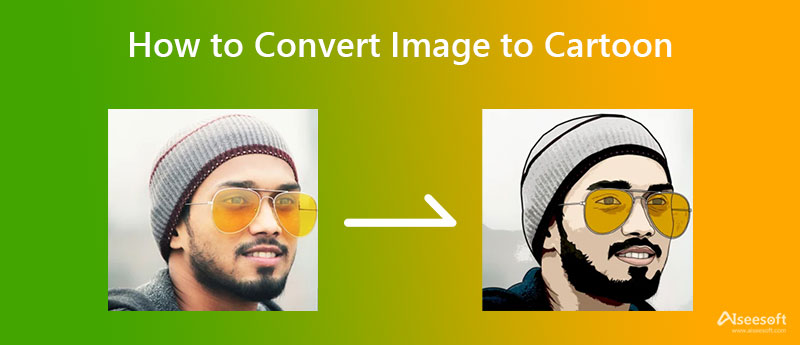
Tarvitset tietyt taidot tehdäksesi sarjakuvan Photoshopissa, koska se on huippuluokan kuvankäsittelyohjelma. Adobe Photoshop tuli suosittu, koska siinä on edistyneimmät kuvankäsittelyominaisuudet, joita jokainen ammattilainen tarvitsee taideteoksessaan. Se tarjoaa täydellisen valikoiman muokkausominaisuuksia, joiden avulla voit tehdä kuvistasi sarjakuvan. Koska työkalu tarjoaa asiantuntevien editorien tarpeet, kuvankäsittelyn aloittelijat pitävät tätä editoria hankalana käyttää muihin editoijoihin verrattuna. Voit seurata ohjeita tämän editorin käyttämisestä; voit seurata mukana olevia vaiheita.
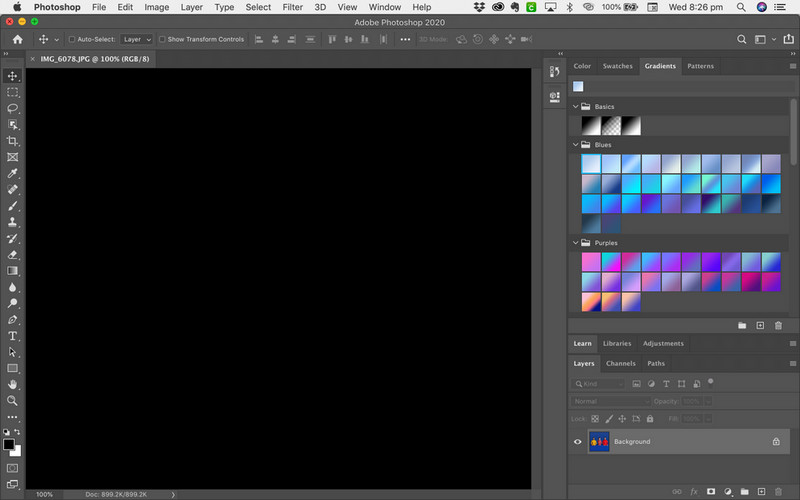
Adobe Photoshopin käytön vaiheet:
PicsArt tukee uutta tapaa opettaa kuvan piirtämiseen Adobe Photoshopia helpommin. Sillä on mobiiliversio, jonka voit ladata Androidille, iOS:lle ja työpöydälle. Vaikka meillä on työpöytäversio, opetamme sinulle, kuinka tämän kuvankäsittelyohjelman online-versio toimii. Joten jos et tiedä kuinka tallentaa kuvaa sarjakuvaanimaatioksi, voit seurata alla olevia ohjeita.
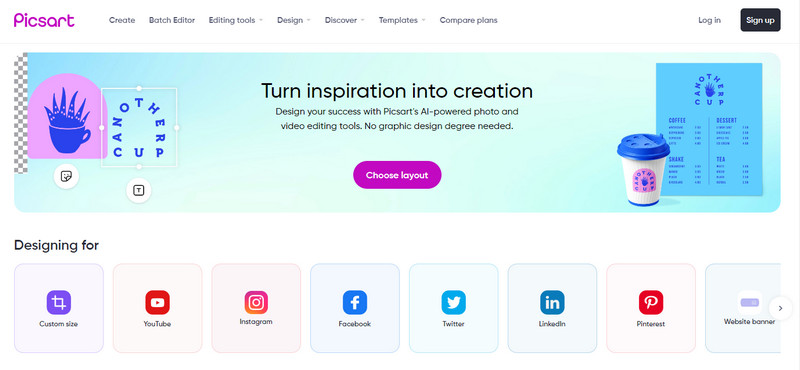
PicsArtin käytön vaiheet verkossa:
Aiseesoft Diaesityksen luoja on sovellus, joka tekee kuvasarjakuvasta liikkuvan animaation ja tallentaa sen videomuotoon. Vaikka diaesityksen luominen on helppoa, tämä ohjelmisto tekee kaikesta paljon helpompaa ja eri vaihtoehdoilla tekee diaesityksestä entistä paremman. Sen avulla voit ladata tänne kuvien lisäksi myös videoita. Joten jos haluat aloittaa tämän diaesityksen luojan käytön, voit helposti seurata ohjeita ja luoda sujuvan animaation sarjakuvakuvistasi.
Aiseesoft Slideshow Creatorin käytön vaiheet:
100 % turvallinen. Ei mainoksia.
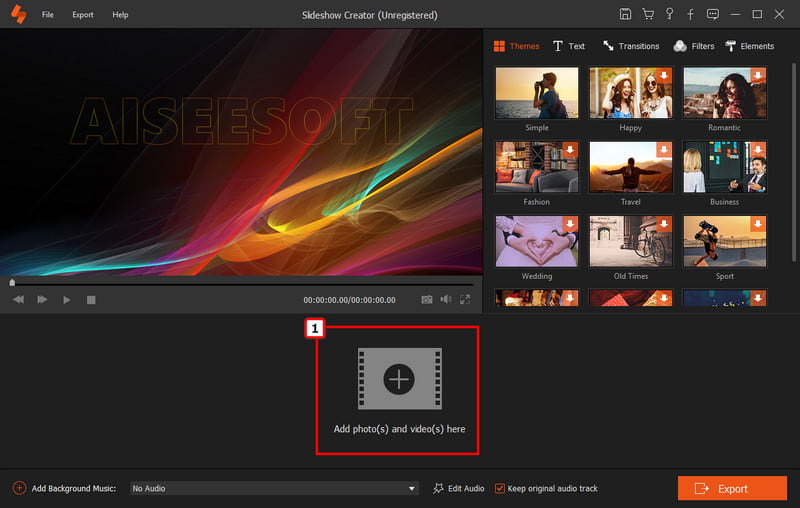
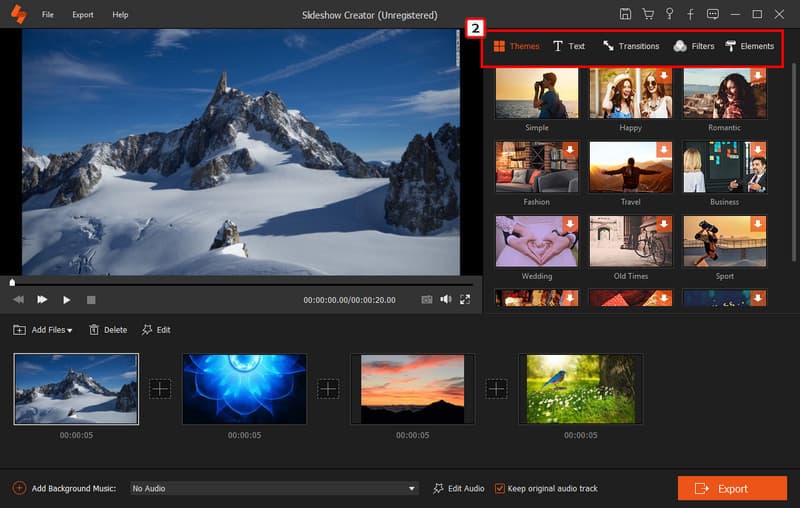
Valinnainen: Haluatko lisätä siihen sarjakuvakappaleen? Voit napsauttaa + Lisää musiikkitausta -kuvaketta ja lataa kappale, jonka haluat liittää luotavaan diaesitykseen.
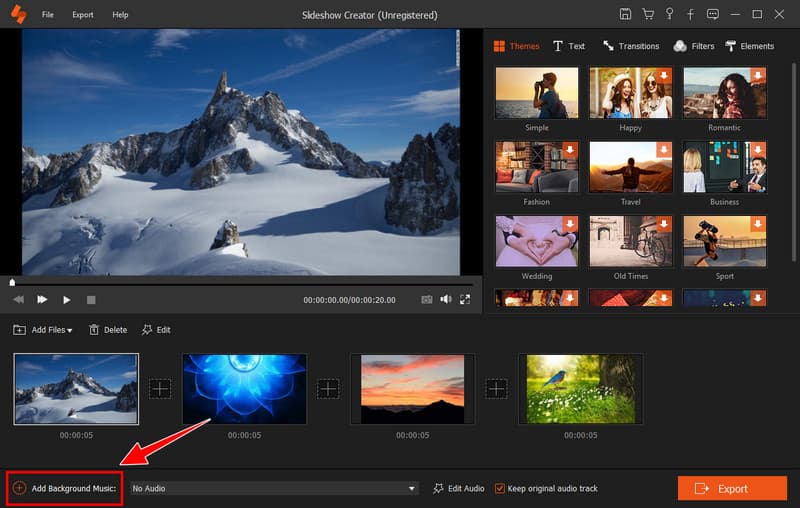
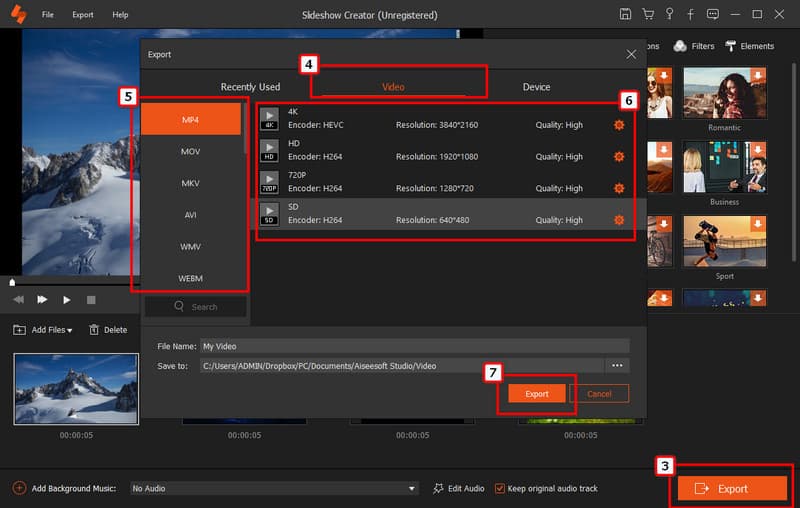
Voinko lisätä tekstityksen MP4-sarjakuvavideoon?
Kyllä, se on mahdollista, ja se on myös helppo tehdä. Sinun on ladattava tai luotava tekstitykseen parhaiten sopiva SRT-tiedosto ja käytettävä ohjelmistoa siihen lisätä tekstityksiä MP4:ään sarjakuvattiin helposti.
Vaatiiko kuvan muokkaaminen sarjakuvahahmoksi kehittyneitä taitoja?
Koska tekniikkaa on päivitetty, useimmat sovellukset tuottavat sarjakuvallisia versioita ottamistasi kuvista tai tekevät kuvasta reaaliaikaisen kuvan animoidulla suodattimella, kuten Snapchatissa.
Mikä on paras muoto sarjakuvakuvien tallentamiseen?
Vektorimuodot ovat parhaita skaalaukseen ja myös sarjakuvan luomiseen. Yleensä kuvat ovat JPEG-muodossa, kun otat tai lataat ne verkosta. Joten jos haluat muuntaa JPEG vektoriksi version, voit käyttää Illustratoria tai Photoshopia.
Yhteenveto
Nyt kun olet oppinut kaksi tapaa sarjakuvallisia kuvia, sinun on valittava valokuvan muokkaamiseen mieluummin haluamasi. On parempi ladata ja käyttää Adobe Photoshopia ammattikäyttöön, koska se on kuuluisa uskomattomien tulosteiden luomisesta. Vaikka PicsArt sopii amatöörikäyttäjille, jotka eivät kestä Photoshopin raskasta käyttöliittymää. Kun muokkaus on valmis, voit luoda diaesityksen markkinoiden parhaalla diaesityseditorilla. Noudata mukana olevia ohjeita Aiseesoft Diaesityksen luoja ja alkaa luoda parasta koskaan nähtyä tulosta.
Joten mitä mieltä olet tästä artikkelista? Jaa ajatuksia jättämällä kommentti alla kommenttiosioon. Jos haluat lukea toisen aiheeseen liittyvän artikkelin, saat lisätietoja napsauttamalla alla olevaa artikkelia.
Muokkaa kuvaa ja GIF-tiedostoja
iPhone Mirror Selfie Pienennä GIF-kokoa GIF-resizer Muuta GIF: n kokoa Silmukkakuva Valokuvavirheiden poistoaine Sovellus vanhojen valokuvien palauttamiseen Tee OOTD Tee itsestäsi emoji Poista Tinder-kuvan sumennus Muokkaa ruutukuvaa
Diaesityksen luoja on paras elokuvantekijä ja videon muokkausohjelma. Suunniteltu erilaisilla video / valokuva / musiikin muokkaustoiminnoilla, voit säätää visuaalisia tehosteita helposti.
100 % turvallinen. Ei mainoksia.